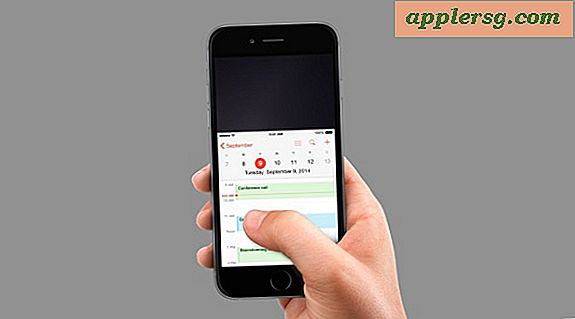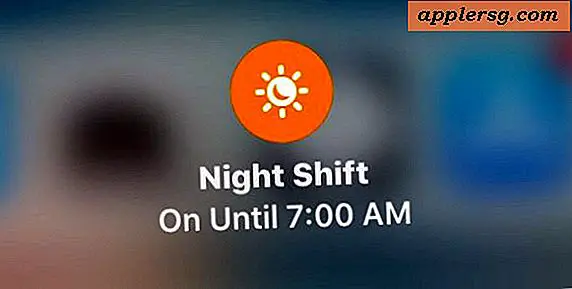Så här verifierar du (och reparerar) en disk från kommandoraden i Mac OS X
 Diskutility-appen som medföljer Mac OS X har en kommandoradsekvivalent som ger avancerade användare möjligheten att utföra skivunderhåll från terminalen, inklusive diskkontroll och reparationer. Detta möjliggör en mängd användbara felsökningsförmågor, inklusive möjligheten att fjärransluta diskreparationer via SSH, eller genom ett användarläge om användarkonton är otillgängliga.
Diskutility-appen som medföljer Mac OS X har en kommandoradsekvivalent som ger avancerade användare möjligheten att utföra skivunderhåll från terminalen, inklusive diskkontroll och reparationer. Detta möjliggör en mängd användbara felsökningsförmågor, inklusive möjligheten att fjärransluta diskreparationer via SSH, eller genom ett användarläge om användarkonton är otillgängliga.
Denna guide är avsedd för avancerade användare som är bekväma med Terminal och kommandoraden. De flesta Mac-användare är bättre att hålla sig till den grafiska sidan av saker och reparera enheter direkt med Diskverktyget eller genom återställningsläge.
Verifiera en disk från kommandoraden i OS X
Verifiering av volymen bestämmer om enheten måste repareras och kan göras med följande allmänna syntax:
diskutil verifyVolume [drive identifier]
Om du till exempel vill verifiera standarddriven på en Mac kan du använda:
diskutil verifyvolume /
Andra monterade enheter kan också anges om du känner till deras namn:
diskutil verifyvolume /Volumes/ExternalBackups/
Obs! Drevet måste falla med användarrättigheterna (eller använd sudo), och volymen måste vara aktivt monterad (här gör du hur du gör det från kommandoraden).
Precis som att köra Disk Utility från GUI kan kommandoraden ta ett tag. Om inga fel rapporteras är det inte nödvändigt att reparera volymen. Om du ser ett meddelande som följande:
"Volymen Macintosh HD hittades korrupt och måste repareras"
Du kommer att vilja fixa det genom att utfärda reparationsskivan kommandot nästa.

Följande Reparationsvolym-trick är helt enkelt kommandoradsinriktningen till samma förmåga som finns i Disk Utility GUI-appen. Som tidigare nämnts är detta bäst reserverat för avancerade användare.
Kör reparationsskiva från kommandoraden för att lösa problemet med identifierad enhet
När du väl har bestämt att enheten måste repareras kan du göra det genom att använda kommandot diskutil igen:
diskutil repairvolume /
Återigen kan detta riktas mot andra volymer genom att ange deras namn eller monteringspunkt så här:
diskutil repairvolume /Volumes/ExternalBackups/
Oavsett vilken disk som körs, låt processen slutföra helt innan du gör något annat. Reparationsdisken brukar vara framgångsrik för att lösa problem som upptäckts av Verify Disk-kommandot.
Reparationsdisk reparerar inte behörigheter på skivan, men det kan göras med en separat diskutilsträng medan du redan befinner dig på kommandoraden.
Om reparationsskivan misslyckas ska du inte freak out ännu, eftersom du kanske kan reparera volymen med fsck-kommandot med den här proceduren, vilket är lite mer komplext men fungerar ofta för situationer då standard skivverktyg misslyckas eller annars inte är tillgängligt .
Om du fortsätter att få problem kan det hända att enheten inte fungerar fysiskt, vilket tyder på att det är en bra idé att få så mycket av disken som möjligt, säkerhetskopiera allt och få en ersättningsenhet.